

PureRef是一款非常棒的轻量级参考素材整理软件,可以把所有参考图像都集中在一个位置。使用PureRef整理灵感并加快创作过程。内含汉化版,需要的朋友可下载试试!
PureRef是适用于Windows,Mac和Linux的独立程序,可跟踪您的图像。无论您是收集灵感,制作心情板还是需要绘画或3D模型的参考图像,PureRef都在那里,因此您可以专注于创建。
PureRef 官方绿色版下载
安装方法
这里提供的是32和64位下载,根据系统需要选择安装版本!小编这里选择64位
运行PureRef-1.11.1_Win x64.exe,一步步安装即可
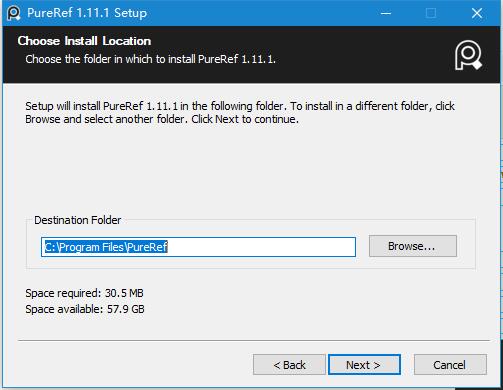

使用方法
PureRef 本身就是一张工作台,将图片拖拽进去,任何地方的都可以,然后可以移动、起名字备注、放大缩小、排序等等,当作参考非常不错。如果有第二块屏幕,那更方便了。
可以通过快捷键旋转、放大缩小、添加备注,置顶显示,或者设置为半透明模式放在 Photoshop 的上面,然后在 PS 里面进行临摹。
1、支持从任何地方拖放图像
直接从您的计算机上传图像,直接从浏览器粘贴或拖动图像。

2、始终在您需要的地方
通过将PureRef设置为始终位于工作空间的顶部,可以永远保持灵感。凭借其简约的界面,它可以占用您想要的空间。
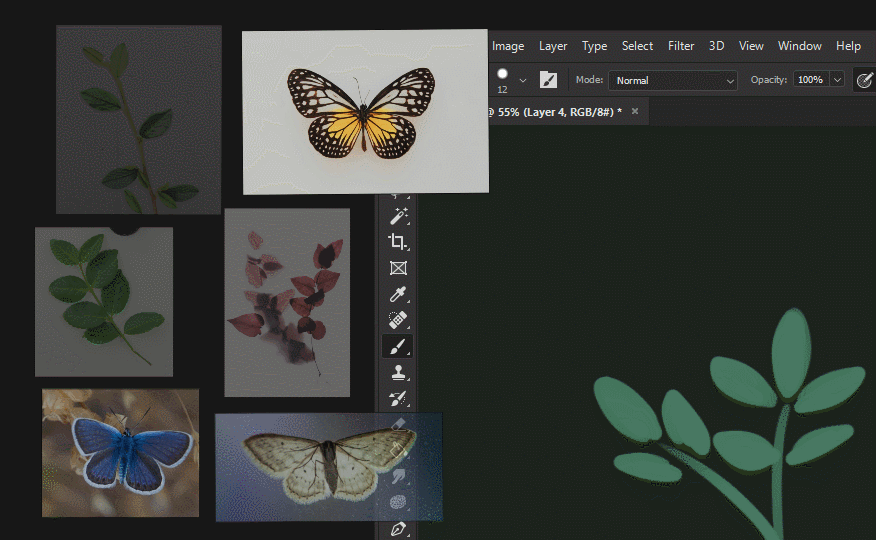
3、优化您的工作流程
利用无数可用的工具。写一个快速笔记,排列和对齐图像。
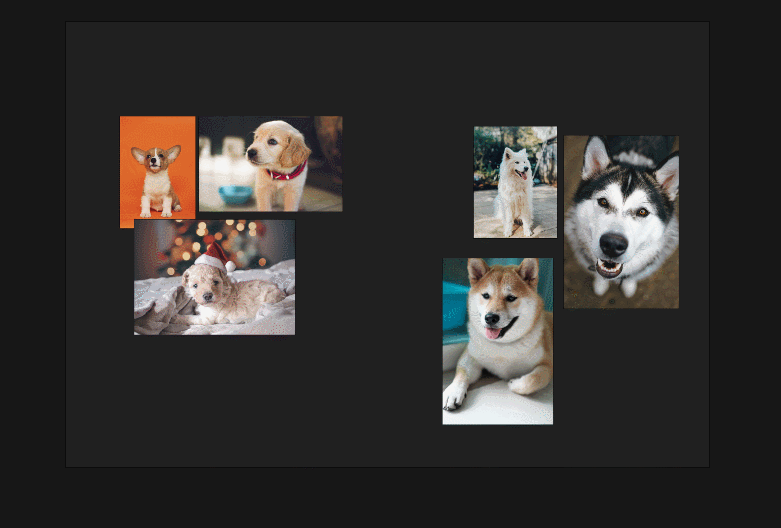
使用说明:
1.这个小界面可以通过拉四角来调整。您可以根据自己的喜好调整大小。
2.鼠标右键 - 您可以拖放界面,可以将其移动到屏幕上的适当位置。
3.在purerep界面中按住鼠标滚轮并移动鼠标以在界面内移动。
4.鼠标左键是选择图片。
5.如果是图片,你只想显示它的一部分,按住键盘上的C键,然后使用鼠标左键在图片想要显示的区域中绘制一个选项,它将自动显示裁剪。如果要取消裁剪,请选择图像,shift +命令+ C将执行。
6.您可以直接单击右键选择模式,也可以在菜单栏中选择模式。有很多模式。您可以选择此参考图片以显示在顶部,或让参考图片忽略鼠标操作。固定在屏幕上,无论你如何画ps,这个框总是显示在一个固定的位置)
快捷键
添加图像
你可以从计算机中拖放文件,也可以直接从图片浏览器拖放图像,还可以使用右键单击菜单或ctrl+v粘贴图像。
编辑图像
你可以通过几种方式编辑你的图片,以满足你的参考需求:
缩放/相机
选择一个或多个图片:1、单选:单击左键。2、多选:左键框选。3、加选:按Shift不放+左键单击图片。
选择全部:Ctrl+A
居中放大一个或多个图片:双击左键/空格,重复操作返回。
调节软件界面大小:拉扯软件四个角落,可以随意调整软件界面大小。
缩放:鼠标中键
平滑缩放图片:Ctrl+Alt+左键
软件界面调整到选择的图片大小:Ctrl+Shift+R
复位摄像机: Ctrl+G
整体平滑变焦 Z+左键
选择图片平滑变焦:Shift+V+左键
移动
移动图片:左键拖拽图片
移动软件界面:软件框内右键拖拽软件,可以把它移到屏幕上合适的位置。
软件界面内平移:按住鼠标滚轮,并移动鼠标。
旋转/翻转
旋转图片:Ctrl+左键旋转图片,加上shift按45°旋转。
翻转图片:Shift+Alt+鼠标左键(上下滑动=上下翻转,左右亦然)
复位变换:Ctrl+Shift+T
排列
按图片缩放大小排列:Ctrl+P
有序的排列:Ctrl+Shift+p
按加法排列:Ctrl+Alt+A
按名字排列:Ctrl+Alt+N
堆叠图片:Ctrl+Alt+S(把所有图片堆叠一起)
顶端显示
总是显示在底部:Ctrl+Shift+B
总是显示在顶部:Ctrl+Shift+A
最大化: Ctrl+F(重复操作返回)
最小化: Ctrl+M
单独显示选择图片: Ctrl+Y(重复操作恢复)
显示色码:S+左键
显示图像坐标: D+左键
编辑
裁剪图片:你只想显示图片其中的一部分。1、按住C键不放+左键框选图片想显示的区域,就自动裁剪了。2、取消剪裁:选中图片,Ctrl+Shift+C
撤销/返回:Ctrl+Z
添加注释: Ctrl+N
画布/锁窗
优化画布: Ctrl+O
打包并优化画布: Ctrl+Shift+P(重新排列并优化画布)
锁帆布: Ctrl+R(锁住图片,不能对图片进行编辑,重复操作返回)
锁窗: Ctrl+W(锁住软件窗口,不能移动,重复操作返回)
调整到选择的大小: Ctrl+Shift+R
常规
打开图片所在目录 :Ctrl+Shift+O(选择图片在操作)
加载图像: Ctrl+I
保存:Ctrl+S
保存为:Ctrl+Shift+S
输出场景: Ctrl+E(输出画布)
输出选择图像 :Ctrl+Alt+I
关闭软件:Ctrl+X
复制:Ctrl+C
粘贴:Ctrl+C
删除:Delete
透明度/颜色
所有图片灰度转换: Ctrl+Alt+G(重复操作恢复)
选择图片灰度转换: ALT+G
减低软件不透明度: Ctrl±
增加软件不透明度: Ctrl++
黑暗背景:ALT+1
灰色背景:ALT+3
白色背景:ALT+2
选择图像变化不透明度: Ctrl+Alt+Shift+左键(重复操作恢复)
更新日志
2.0.0版
2024年5月20日
特征
-刷新的UI设计。
-添加了一个简单的绘图工具。(Ctrl+D)
-支持带有播放控件的动画GIF,以步进各个帧。
-新的富文本编辑器,支持可交互链接、清单等注释。
-增加了对组(Ctrl+G/Ctrl+Shift+G)和任意层次结构的支持,这些层次结构可以通过菜单选项“层次结构”在树状视图中查看。
-支持嵌入式图像颜色配置文件。
-添加了“始终在…之上”。。。它将在特定应用程序的顶部显示PureRef。(Ctrl+Shift+Alt+A)
-支持更多图像格式。
-新的图像流系统,支持在磁盘上缓存图像以减少RAM使用。当设置性能模式设置为“磁盘上缓存”时,RAM使用率应大大低于以前。这将替换“缩放质量”设置。
-保存和加载速度已经提高(这不适用于现有场景,除非它们被转换)。
-对保存和备份恢复的改进。在崩溃或意外关闭的情况下,它应该更强大,不会丢失任何未保存的更改。
-添加了在主窗口上显示标题栏的选项。默认情况下,它被设置为在鼠标悬停时显示标题栏。
-支持使用触控板手势进行平移和缩放。
-增加了对3DConnexion太空鼠标的支持。(Windows/Mac)
-添加了带有导航按钮的幻灯片放映控件和用于随机化幻灯片放映顺序的选项。
-改进了坐标选择器以显示选择并打印所述选择的像素测量值。它还将显示悬停图像的名称和来源。
-添加了注释功能,可用于将隐藏的文本信息添加到项目中。(Alt+C)
-添加了切换锁定功能以锁定场景中的各个项目。(Alt+L)
-添加了导出选定为场景(Ctrl+Shift+E)
-添加了命令选项板(Ctrl+Shift+P或在关联菜单中键入)
-添加了剪切命令(Ctrl+X)。
-添加了按顺序排列。(Ctrl+Alt+A)
-添加了按路径排列。(Ctrl+Alt+D)
-添加了裁剪图像功能作为矩形裁剪的替代方案。使用小控件标记裁剪区域。(Ctrl+Shift+Alt+C)
-添加了“放大/缩小”快捷方式。(Ctrl+/-)
-添加了通过右键单击菜单中的切换来更改规格化操作的大小源的设置。
-使用变换gizmo分别变换多个图像。(按住Alt+Shift)
-添加了菜单项以启动新的PureRef实例。
-添加了一个新设置“在中打开文件”。
-现在将检测到对已加载场景的外部更改,并通知您重新加载。
-现在,设置对话框中有一个搜索栏。
-现在可以将所有设置恢复为默认设置。
-添加了导入和导出设置的功能。
-图像导出现在支持导出原始格式。(仅支持新场景)
-添加了设置双击图像以聚焦,从而可以禁用默认行为。
-添加了复制和粘贴文本格式设置命令。(Ctrl+Alt+C/V)
-在颜色选择器对话框中添加了颜色选择器按钮。
-可以更改“完成编辑注释”快捷方式。
-添加了用于指定默认图像采样的设置。
-增加了对发送匿名使用统计信息和崩溃报告的选择加入支持。
-支持拖放编码在数据url中的图像。
-添加了禁用圆角窗口的设置。
-添加了用于设置(-S)的命令行选项。
-添加了允许更新到新测试版的设置。
-Windows:添加了资源管理器缩略图提供程序。它可以与安装程序一起安装,也可以通过设置对话框进行安装。
调整
-操作的启用状态现在反映在菜单中。
-关闭窗口的默认键绑定现在是Ctrl+Q。
-使鼠标透明度在应用程序聚焦时自动禁用,并添加了一个控制此行为的设置。
-自动保存已被删除,取而代之的是将所有更改保存到临时文件的新存储系统。
-PureRef现在将报告图像加载失败的原因。
-粘贴图像现在可以取消并显示进度。
-更改了用于增加/减少应用程序不透明度的默认快捷方式(Ctrl+Shift+-)。
-添加了用于增加应用程序不透明度的默认别名(Ctrl+Shift+=)。
-添加了幻灯片放映缺少的菜单项。
-添加了缺少的水平/垂直翻转菜单项。
-如果未选择任何内容,则切换双线性采样将更改所有图像。
-使灰度和双线性的切换操作仅在整个选择已启用的情况下禁用该模式。
-更新导出对话框的设计,并添加了更多的名称替代。
-当导出没有源名称的图像时,它们现在将被命名为“无标题”,而不是什么都没有。
-当前场景名称现在用作导出场景时的默认文件名。
-使用序列号时,导出的图像现在按层次顺序进行编号。
-改进了复制大量图像和导出场景的性能和用户体验,并使其可取消。
-复制一个或多个图像现在会尝试保留原始比例。
-如果未选择任何内容,Space现在将聚焦所有项目。
-为颜色选择器添加了LAB和CSS颜色值支持。
-颜色选择器现在使用与颜色选择器相同的小部件以不同的格式显示颜色值。
-如果在同一选择上第二次触发“排列方式”操作,则现在将反转排序顺序。
-添加了覆盖只读文件时的警告。
-添加了操作的说明工具提示,显示在键夹中。
-添加了设置的描述工具提示。
-在配置/漫游中将设置文件移到自己的文件夹中,以更好地符合标准。
-添加了在从最近的文件列表中删除丢失的文件之前询问的对话框。
-当将“移动项目”绑定到不与“选择项目”共享绑定的键绑定时,您不需要悬停所选项目即可使其工作。
Fixes
-修复了第一次保存后图像顺序会更改的问题。
-修正了按名称排列在某些情况下无法正确排序的问题。
-修复了对齐注释和子注释后的冻结问题。
-修复了变换gizmo在缩放过程中缩放光标会重置的问题。
-修复了启用“缩放窗口上的场景大小”后最大化后场景不会更新的问题。
-修正了在启用“窗口调整大小时缩放场景”的情况下调整选择的大小。
-修正了鼠标在窗口外时注释的位置。
-修正了双击触控板无法很好地编辑笔记的问题。
-修正了当所选图像在屏幕外时调整大小以进行选择的错误行为。
-修复了加载其他场景时重新链接对话框未隐藏的问题。
-修正了在高dpi缩放屏幕上移动另一个项目时背景图像和笔记上会出现伪影的问题。
-连接/卸下屏幕时,请避免移动PureRef窗口。
-修正了如果放大到变换gizmo附近,内存消耗会变得很高的问题。
-修正了如果场景中有副本,则导出图像操作不会导出重复项的问题。
-修正了切换覆盖模式时所选图像会变成全屏的问题。
-修复了大多数对话框中的键盘导航。
-修正了在幻灯片放映过程中使用焦点快捷方式时的相机状态处理。
-修正了童车在有儿童笔记时突然移动的问题。
-修复了打开同一场景的多个PureRef实例的问题。
-修正了在打开另一个子菜单时单击菜单中的操作需要两次单击的问题。
-修复了键位于不同位置的基于拉丁语的键盘无法正确使用键绑定的问题。(如果您通过重新绑定快捷方式来解决此问题,则可能需要将其恢复为默认值)。
-修复了连续调用分发会使图像蠕变的问题。
-修复了将文本放入现有注释时创建的重复注释。
-当开源失败时,将显示一个指示,而不是什么都不发生。
-任何取消的导出现在都会正确地清理任何部分创建的文件。
-将覆盖现有文件的场景导出现在仅在导出成功完成且未取消的情况下执行。
-自动更新程序中更好的权限处理。
-修复了断开所有屏幕时的崩溃问题。
-Windows:修复了空气捕捉快捷方式的问题。
-Windows:修复了任务栏进度不总是有效的问题。
-Windows:修复了仅使用鼠标按钮或修改器的全局关键帧绑定。
-Mac:修复了尝试使用“另存为”对话框时的冻结问题。
-Mac:修复了点击恢复后自动保存恢复对话框出现蓝线的问题。
-Mac:始终在顶部显示无模式对话框,而不是强制它们为模式对话框。
-Mac:标题栏按钮现在位于左角。
-Linux:修复了文件浏览对话框的背景色。
-Linux:使用静态fuse运行时构建appimage,这样它们就可以在Ubuntu 22+上运行,而不必安装libfuse2。
-Linux:修复了移动时取消最大化设置。
-Linux:删除deb和rpm包中sudo的使用。
- 易于使用的FTP客户端 Classic FTP V4.0 绿色汉化版 不支持UTF-8编码
- STDU Viewer 可以兼容多种格式的电子书阅读器 v1.6.251 绿色汉化免费版
- 风越网页隐藏资源下载器(flash,图片,音乐等) v3.8 免费版
- SyncBackSE 文件备份恢复和同步工具 6.5.4.0 绿色版
- 网上流行的声卡音频增强工具SRS Audio Sandbox V1.10.2.0 汉化安装版(附注册机)
- Adobe Audition (音频编辑工具)V3.0 中文绿色版
- 风越网页表单批量自动填写工具 v5.15 中文绿色版
- 风越批量文本改名器 v3.8
- 可牛杀毒输入法修复工具V1.0 绿色版 可完美修复ctfmon.exe等数十种输入法
- 全球第一家集P2P直播点播于一身的网络电视软件 V2.7.0.1192 dreamcast去广告安装版
- Android ROM 2.1固件 G1 1.5 正式版
- 专门为程序员设计的代码收集和管理软件 CodeLibrary v2.2.5000 官方安装版
- ChipGenius 芯片精灵(USB设备主控芯片检测工具) v4.21.0701 中文绿色免费版
- 慧荣SM3253/3254/3255U盘量产工具 v2.02.02 10/30 build
- 慧荣U盘量产工具汉化中文版(附U盘量产教程)
- 2010.04.21更新的安国au6983量产工具 AlcorMP
- DVD多媒体视频文件制作工具 TMPGEnc DVD Author V3.1.2.176 绿色版
- 基于SSH的开源图形化SFTP客户端 WinSCP V6.3.2 绿色便携版
- 注册表编辑器 RegEditX V2.1 Alpha 绿色版
- 纯辅助工具 QQ农牧偷匪 V3.20最新版
- ironcube_Decoder ionCube加密代码反编译
- Windows7简易优化工具 v1.23.8 中文绿色版
- preformat v1.30 万能U盘低格工具(U盘启动制作工具)
- Multi-Device 万能U盘修复软件(可以修复U盘和CF/SD卡无法读取格式化问题)
- u_see.exe U盘实际容量检测软件(防止被js骗)
- 最终幻想7重制版蒂法黑色舞台礼服MOD 免费版
- 最终幻想7重制版爱丽丝红色礼服MOD 免费版
- 最终幻想7重制版十八项修改器(无限金钱/无限生命/无限道具) v1.0 免费版
- 最终幻想7重制版自选章节和难度存档 免费版
- 最终幻想7重制版低配电脑FPS性能提升MOD 免费版
- 串珠宠物 for android v1.3 安卓手机版
- 最终幻想7重制版蒂法性感旗袍MOD 免费版
- 最终幻想7重制版100%进度完美存档 免费版
- 天天叠方块 for Android v1.0 安卓手机版
- 手指弹球 for Android v1.3 安卓手机版
- t—shirt
- whirring
- sweat shirt
- whirlwind
- hiro
- three thirty
- hirt
- hired hand
- thirties
- third party
- 奇文小说管理系统插件 v1.1
- 521yy在线五笔打字练习 v1.0
- asp QQ个性空间网源码 v2.5
- 开心视听影音php源码 2.0
- asp 星外对接DNSPOD接口完整代码 v1.1 ASP
- PHP 苹果电影程序 7.7 20140114
- 521YY 开源asp公交地图导航系统 v1.1
- php 新翔图书馆管理系统 v1.0 build20120723
- JTBC 开源网站内容管理系统 v2.0.1.4for MSSQL
- JTBC 开源网站内容管理系统 v2.0.1.4 for Access